Ako zmeniť alebo obnoviť predvolené umiestnenie priečinka Camera Roll v systéme Windows 10

Táto príručka vám ukáže, ako zmeniť alebo obnoviť predvolené umiestnenie priečinka Camera Roll v systéme Windows 10.

Údržba sa vzťahuje na aplikáciu alebo proces, ktorý pomáha udržiavať zdravie a výkon počítača so systémom Windows. Údržba zahŕňa aktualizáciu systému Windows a aplikácií, kontrolu zabezpečenia a spustenie kontroly škodlivého softvéru.
Automatická správa systému Windows (WAM) je sada vylepšení rozhrania API plánovača úloh, ktoré môžete použiť na prepojenie aplikácií s plánom údržby systému Windows. Konkrétne vám WAM umožňuje pridávať aktivity, ktoré vyžadujú pravidelné plánovanie, ale nemajú presné požiadavky na načasovanie. Namiesto toho sa WAM spolieha na to, že operačný systém zvolí správny čas a spustí úlohy počas dňa. Systém vyberá tieto časy na základe minimálneho vplyvu na používateľa, výkon počítača a energetickú účinnosť.
Ako funguje plánovaná údržba
Automatická údržba systému Windows minimalizuje vplyv na váš počítač plánovaním údržby iba vtedy, keď je počítač zapnutý a nečinný. Štandardne systém vykonáva údržbu každý deň od 3:00 ráno. (Upozorňujeme, že používatelia môžu preplánovať, keď dôjde k údržbe). Táto denná relácia je obmedzená na maximálne trvanie 1 hodiny na jeden pokus. Ak používateľ stroj aktívne používa, systém zruší údržbu na neskôr. Systém tiež pozastaví všetky spustené úlohy údržby, ak sa používateľ vráti k počítaču.
Systém reštartuje pozastavenú úlohu údržby počas nasledujúceho obdobia nečinnosti. Systém však nepozastaví žiadne úlohy označené ako dôležité. Namiesto toho systém umožňuje dokončiť dôležitú úlohu bez ohľadu na akcie používateľa.
Kvôli povahe plánovania sa niektoré naplánované úlohy nemusia dokončiť: Možno je naplánovaných príliš veľa udalostí na to, aby sa zmestili do 1-hodinového okna údržby, alebo možno počítač jednoducho ešte nie je pripravený. V takýchto prípadoch môžete definovať úlohu s termínom. Termín je definovaný ako opakujúci sa časový rámec, v ktorom musí systém aspoň raz úspešne vykonať úlohu.
Ak úloha zmešká svoj termín, plánovač údržby sa bude pokračovať v pokuse o vykonanie úlohy počas okna údržby. Okrem toho sa plánovač už nebude obmedzovať na obvyklú 1-hodinovú dobu. Namiesto toho plánovač predĺži obdobie údržby, aby dokončil oneskorenú úlohu. Ak systém stále nemôže dokončiť úlohu, Centrum akcií zobrazí používateľovi varovnú správu. Používatelia potom môžu manuálne spúšťať akcie údržby z Centra akcií.
Keď systém dokončí úlohu (aj keď sa vyskytne chybový kód zlyhania), pokus sa považuje za úspešný. Po úspechu plánovač vynuluje plán pravidelnej údržby a vykoná úlohu v nasledujúcom intervale.
Táto príručka vám ukáže, ako zobraziť zoznam všetkých úloh automatickej údržby v systéme Windows 10.
Ako zobraziť všetky úlohy automatickej údržby v systéme Windows 10
Tu je postup:
1. Otvorte PowerShell .
2. Skopírujte a prilepte príkaz uvedený nižšie, ktorý chcete použiť, do prostredia PowerShell a stlačte kláves Enter.
(Výstup bude v interaktívnej tabuľke v samostatnom okne, ako je znázornené na snímke obrazovky v kroku 3)
Get-ScheduledTask | ? {$_.Settings.MaintenanceSettings} | Out-GridViewalebo:
(Exportovať do súboru „MaintenanceTasks.txt“ na pracovnej ploche)
Get-ScheduledTask | ? {$_.Settings.MaintenanceSettings} | Format-Table -AutoSize | Out-file -FilePath "$Env:userprofile\Desktop\MaintenanceTasks.txt"
Zadávanie príkazov v Powershell
3. Teraz uvidíte zoznam všetkých úloh automatizovanej údržby vrátane aktuálnej cesty TaskPath, TaskName a State v Plánovači úloh (taskchd.msc).
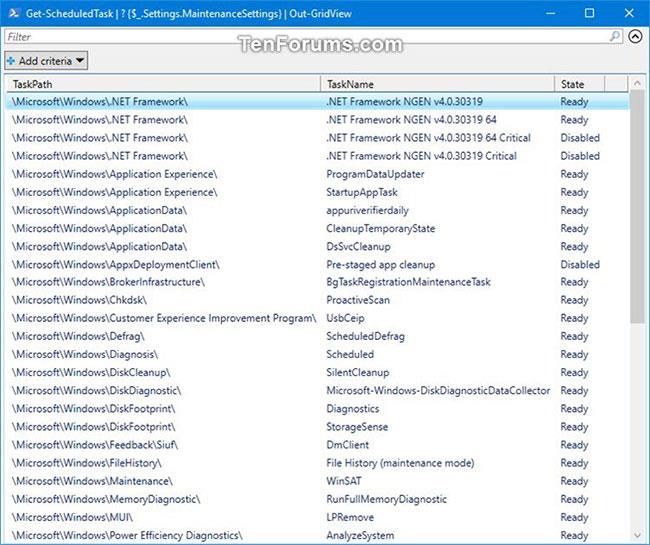
Zoznam všetkých úloh automatizovanej údržby
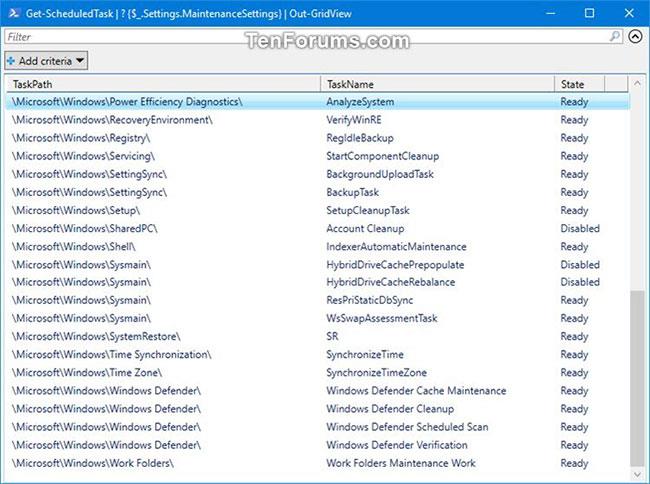
Zoznam obsahuje aktuálnu cestu TaskPath, TaskName a State v Plánovači úloh
Pozrieť viac:
Táto príručka vám ukáže, ako zmeniť alebo obnoviť predvolené umiestnenie priečinka Camera Roll v systéme Windows 10.
Zmenšenie veľkosti a kapacity fotografií vám uľahčí ich zdieľanie alebo odosielanie komukoľvek. Najmä v systéme Windows 10 môžete hromadne meniť veľkosť fotografií pomocou niekoľkých jednoduchých krokov.
Ak nepotrebujete zobrazovať nedávno navštívené položky a miesta z bezpečnostných dôvodov alebo z dôvodov ochrany osobných údajov, môžete to jednoducho vypnúť.
Jedno miesto na ovládanie mnohých operácií priamo na systémovej lište.
V systéme Windows 10 si môžete stiahnuť a nainštalovať šablóny skupinovej politiky na správu nastavení Microsoft Edge a táto príručka vám ukáže tento proces.
Panel úloh má obmedzený priestor a ak pravidelne pracujete s viacerými aplikáciami, môže sa stať, že vám rýchlo dôjde miesto na pripnutie ďalších obľúbených aplikácií.
Stavový riadok v spodnej časti Prieskumníka vám povie, koľko položiek je vnútri a vybratých pre aktuálne otvorený priečinok. Dve nižšie uvedené tlačidlá sú dostupné aj na pravej strane stavového riadku.
Microsoft potvrdil, že ďalšou veľkou aktualizáciou je Windows 10 Fall Creators Update. Tu je návod, ako aktualizovať operačný systém skôr, ako ho spoločnosť oficiálne spustí.
Nastavenie Povoliť časovače budenia v Možnostiach napájania umožňuje systému Windows automaticky prebudiť počítač z režimu spánku, aby mohol vykonávať naplánované úlohy a iné programy.
Zabezpečenie systému Windows odosiela upozornenia s dôležitými informáciami o stave a zabezpečení vášho zariadenia. Môžete určiť, ktoré upozornenia chcete dostávať. V tomto článku vám Quantriman ukáže, ako zapnúť alebo vypnúť upozornenia z Centra zabezpečenia systému Windows v systéme Windows 10.
Tiež by sa vám mohlo páčiť, že kliknutím na ikonu na paneli úloh sa dostanete priamo do posledného okna, ktoré ste mali v aplikácii otvorené, bez potreby miniatúry.
Ak chcete zmeniť prvý deň v týždni vo Windowse 10 tak, aby zodpovedal krajine, v ktorej žijete, vášmu pracovnému prostrediu alebo chcete lepšie spravovať svoj kalendár, môžete to zmeniť cez aplikáciu Nastavenia alebo Ovládací panel.
Počnúc verziou aplikácie Váš telefón 1.20111.105.0 bolo pridané nové nastavenie viacerých okien, ktoré vám umožňuje povoliť alebo zakázať upozornenie pred zatvorením viacerých okien pri ukončení aplikácie Váš telefón.
Táto príručka vám ukáže, ako povoliť alebo zakázať zásadu dlhých ciest Win32, aby mali cesty dlhšie ako 260 znakov pre všetkých používateľov v systéme Windows 10.
V súčasnosti používanie mnohých programov pre notebooky spôsobuje rýchle vybitie batérie. Aj to je jeden z dôvodov, prečo sa batérie v počítači rýchlo opotrebúvajú. Nižšie sú uvedené najefektívnejšie spôsoby šetrenia batérie v systéme Windows 10, ktoré by čitatelia mali zvážiť.
Ak chcete, môžete štandardizovať obrázok účtu pre všetkých používateľov v počítači na predvolený obrázok účtu a zabrániť používateľom, aby si neskôr mohli zmeniť obrázok účtu.
Už vás nebaví Windows 10 otravovať úvodnou obrazovkou „Vyťažte ešte viac zo systému Windows“ pri každej aktualizácii? Niektorým ľuďom môže pomôcť, ale aj prekážať tým, ktorí to nepotrebujú. Tu je návod, ako túto funkciu vypnúť.
Ak máte výkonný počítač alebo nemáte veľa programov pri spustení v systéme Windows 10, môžete sa pokúsiť znížiť alebo dokonca úplne zakázať oneskorenie spustenia, aby ste pomohli rýchlejšiemu spusteniu počítača.
Nový prehliadač Edge založený na prehliadači Chromium od spoločnosti Microsoft ruší podporu pre súbory elektronických kníh EPUB. Na prezeranie súborov EPUB v systéme Windows 10 budete potrebovať aplikáciu čítačky EPUB tretej strany. Tu je niekoľko dobrých bezplatných možností, z ktorých si môžete vybrať.
Možno to neviete, ale jednou z najväčších výhod používania OneDrive je jeho skvelá funkcia, nazývaná zástupné symboly.
Režim Kiosk v systéme Windows 10 je režim na používanie iba 1 aplikácie alebo prístup iba k 1 webovej lokalite s hosťami.
Táto príručka vám ukáže, ako zmeniť alebo obnoviť predvolené umiestnenie priečinka Camera Roll v systéme Windows 10.
Úprava súboru hosts môže spôsobiť, že nebudete môcť pristupovať na internet, ak súbor nie je správne upravený. Nasledujúci článok vás prevedie úpravou súboru hosts v systéme Windows 10.
Zmenšenie veľkosti a kapacity fotografií vám uľahčí ich zdieľanie alebo odosielanie komukoľvek. Najmä v systéme Windows 10 môžete hromadne meniť veľkosť fotografií pomocou niekoľkých jednoduchých krokov.
Ak nepotrebujete zobrazovať nedávno navštívené položky a miesta z bezpečnostných dôvodov alebo z dôvodov ochrany osobných údajov, môžete to jednoducho vypnúť.
Spoločnosť Microsoft práve vydala aktualizáciu Windows 10 Anniversary Update s mnohými vylepšeniami a novými funkciami. V tejto novej aktualizácii uvidíte veľa zmien. Od podpory stylusu Windows Ink až po podporu rozšírenia prehliadača Microsoft Edge sa výrazne zlepšila ponuka Štart a Cortana.
Jedno miesto na ovládanie mnohých operácií priamo na systémovej lište.
V systéme Windows 10 si môžete stiahnuť a nainštalovať šablóny skupinovej politiky na správu nastavení Microsoft Edge a táto príručka vám ukáže tento proces.
Tmavý režim je rozhranie s tmavým pozadím v systéme Windows 10, ktoré pomáha počítaču šetriť energiu batérie a znižovať vplyv na oči používateľa.
Panel úloh má obmedzený priestor a ak pravidelne pracujete s viacerými aplikáciami, môže sa stať, že vám rýchlo dôjde miesto na pripnutie ďalších obľúbených aplikácií.






















